|
Окно предварительного просмотра
печати Interactive
Calendar выглядит следующим
образом:
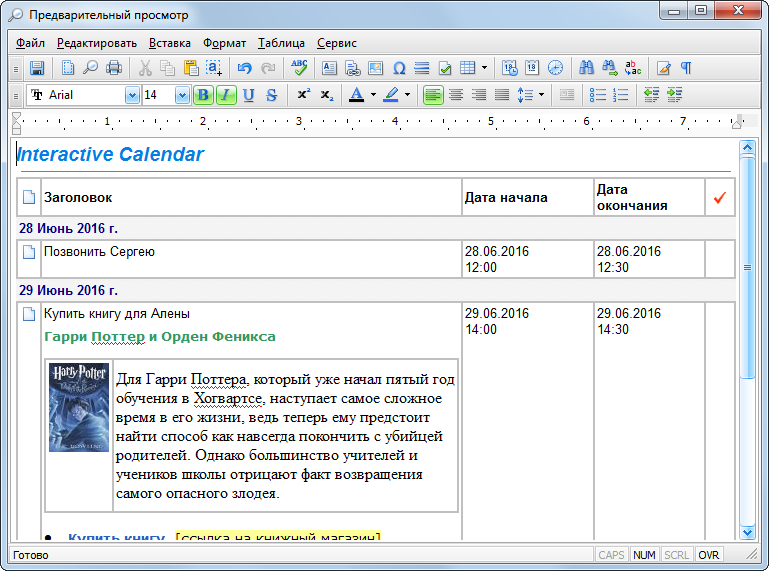
Вы
можете не только просматривать, но и корректировать уже созданный
отчет!
Для получения детальной информации по
работе с текстами см. раздел "Работа с текстом и
описаниями".
Нажав на кнопку "Сохранить" (команда главного меню "Файл -
Сохранить") Вы можете
сохранить отчет в HTML или RTF файле.
Для распечатки документа нажмите на
кнопку "Печать" (команда главного меню "Файл -
Печать").
Чтобы увидеть как будет выглядеть
отчет при печати на выбранном принтере нажмите кнопку
"Предварительный
просмотр" (команда главного
меню "Файл
- Предварительный просмотр").
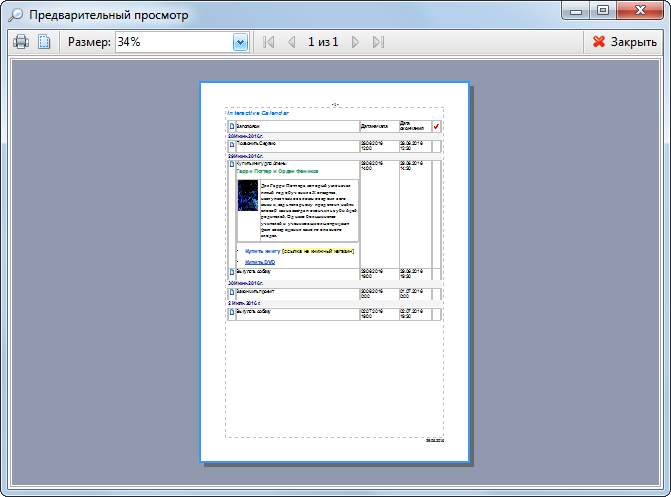
Для
настройки параметров страницы нажмите на кнопку
"Настройки
страницы". Откроется
диалоговое окно:
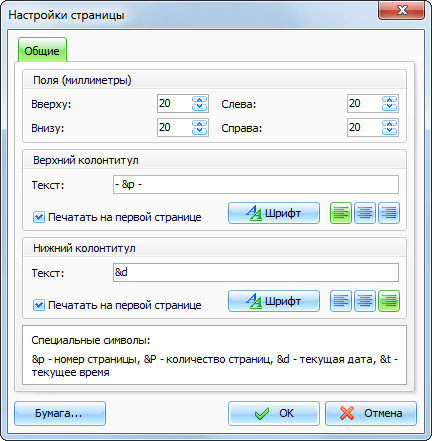
В
этом окне Вы можете настроить поля для печати, а также создать
верхний и нижний колонтитулы. Вы можете изменять шрифты
колонтитулов и их выравнивание (положение) на странице.
Для настройки ориентации бумаги нажмите кнопку
"Бумага".
|